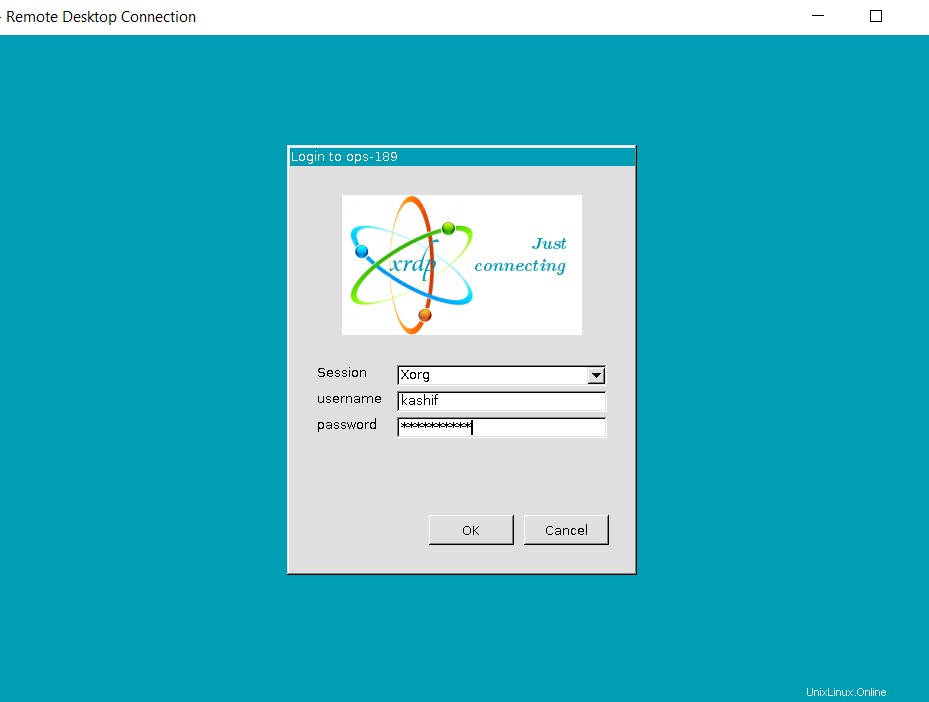En el artículo de hoy, vamos a configurar Xrdp sobre el protocolo Xorg junto con algunos de sus ajustes más útiles que utilizan el administrador de sesión para usuarios gráficos.
Xorg, una aplicación de software de código abierto y de uso gratuito para acceder de forma remota al sistema X Window desarrollado por X.Org. Se considera que Xorg es más seguro que las otras herramientas que utilizan protocolos VNC. Generalmente se utiliza para las plataformas Linux/Unix como base para los entornos de escritorio GNOME, KDE y CDE. Además, el Xorg es un protocolo de comunicación cliente-servidor para permitir su comunicación segura sobre el mismo o diferentes sistemas.
En el lado del servidor, instalaremos xrdp y xorg Xrdp proporciona la interfaz gráfica de inicio de sesión para acceder a los servidores remotos con GUI.
Requisitos previos:
Los requisitos previos de este artículo son tener un sistema Linux remoto ejecutándose con GUI con derechos sudo y un sistema cliente para conectarse con el servidor remoto a través de xorg. El servidor remoto también requiere tener acceso a Internet para instalar los paquetes necesarios.
Paso 1:Instalación de paquetes Xorg y Xrdp:
Ambos paquetes, Xorg y Xrdp, vienen dentro de los repositorios predeterminados, ya sea que esté utilizando el último sistema operativo Ubuntu o CentOS/RHEL.
Como demostración, estamos usando CentOS 7 Desktop. Iniciemos sesión en la terminal de su sistema u obtengamos su acceso de shell usando PuTTY para ejecutar el siguiente comando.
# yum install xorg-x11-server-Xorg
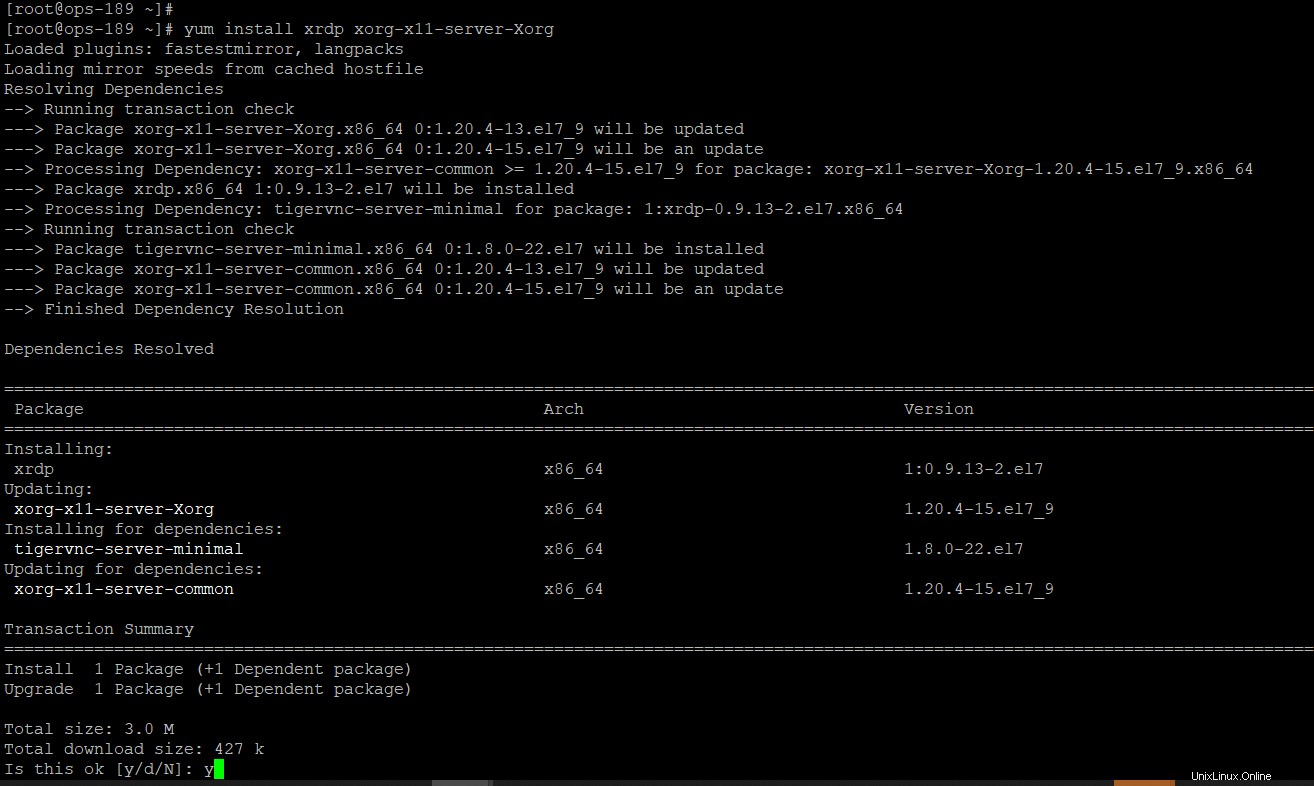
Esto instalará xrdp y los paquetes xorg necesarios junto con otras dependencias. Escriba 'y' y presione enter para continuar con la instalación.
Paso 2:Configurar XRDP sobre Xorg
Después de instalar los paquetes, debemos configurar Xrdp sobre el protocolo Xorg. Abra el archivo de configuración de Xrdp usando cualquiera de sus editores favoritos y realice los cambios como se muestra a continuación.
# vim /etc/xrdp/xrdp.ini [Xorg] name=Xorg lib=libxup.so username=ask password=ask ip=127.0.0.1 port=-1 code=20
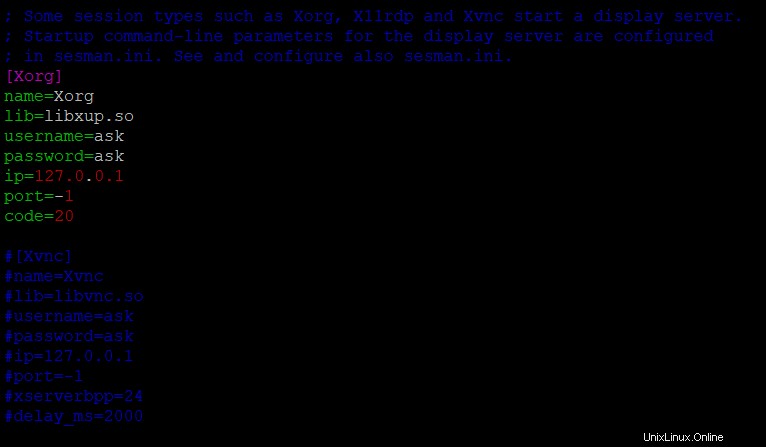
Comente los parámetros de Xvnc y elimine los comentarios de la configuración de Xorg como se muestra. Guarde y cierre las configuraciones y reinicie el servicio xrdp.
# systemctl restart xrdp
Después de reiniciar el servicio xrdp, verifique su estado o el servicio en ejecución y el puerto '3389' en estado de escucha.
# netstat –tlnp
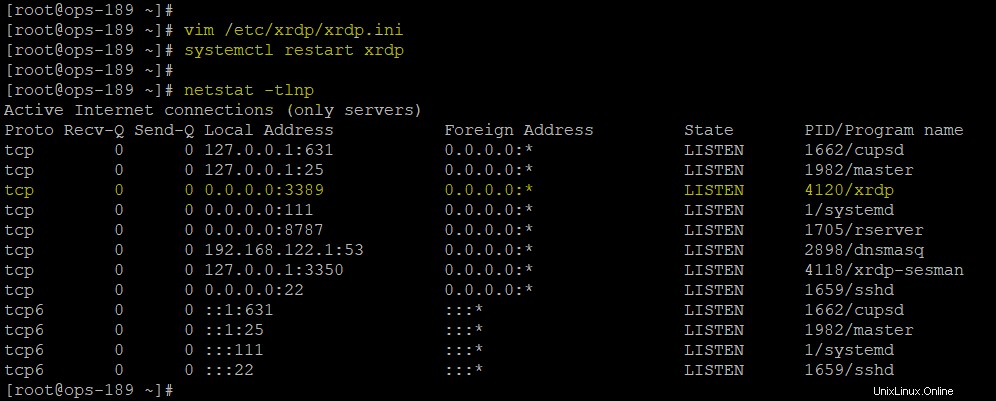
Paso 3:Acceso a la sesión XRDP remota
Como hemos realizado los cambios necesarios, ahora hagamos la sesión de Xrdp sobre Xorg desde su sistema X windows utilizando su protocolo de escritorio remoto integrado.
Paso 4:Habilitación de múltiples sesiones usando SEMAN:
En Xrdp, el comportamiento predeterminado del administrador de sesiones de la GUI de Linux que utiliza el inicio de sesión de un solo usuario es compartir la sesión. Pero en la mayoría de los casos esto crea un obstáculo donde se requieren múltiples sesiones individuales usando las credenciales estándar.
Para habilitar sesiones múltiples, abramos el archivo de configuración de sesman y actualicemos la política de asignación de sesiones de 'Predeterminado' a 'UDBC'.
# vim /etc/xrdp/sesman.ini Policy=UBDC
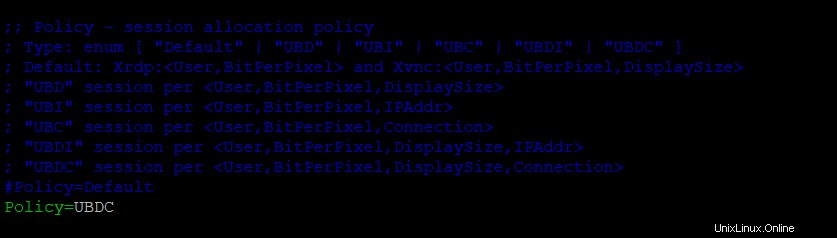
Guarde el archivo de configuración y reinicie el servicio 'xrdp'.
# systemctl restart xrdp
Paso 5:Prueba de sesiones múltiples en XRDP
En este punto hemos terminado con todas las configuraciones requeridas para poder ejecutar Xrdp sobre Xorg con sesiones múltiples habilitadas, ahora veamos cómo funciona.
Abra las conexiones de escritorio remoto e inicie sesión con la misma contraseña de usuario.
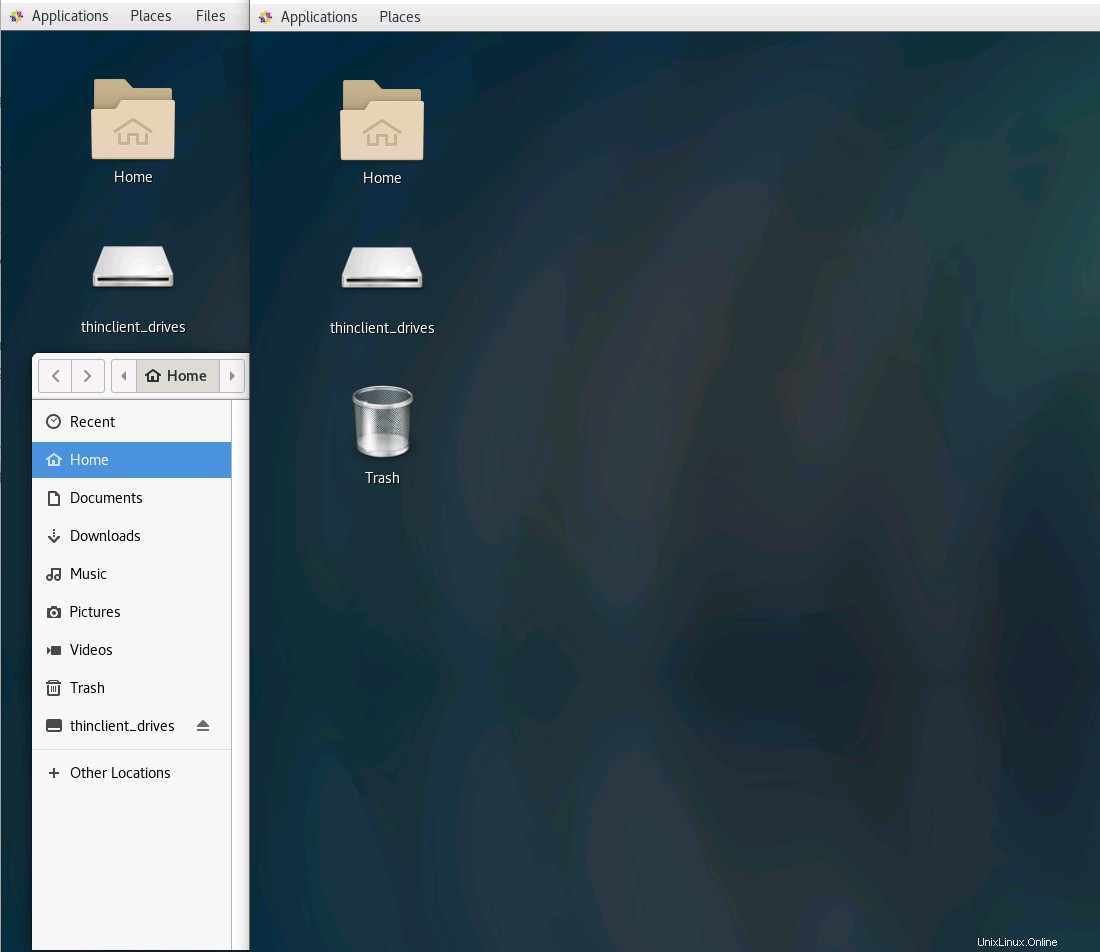
Aquí puede ver que tenemos una sesión individual separada con las mismas credenciales, al igual que tenemos en las sesiones de New Putty o Terminal.
Conclusión:
Al final de este artículo, debería poder ejecutar Xrdp sobre el protocolo Xorg, que es mucho más seguro y recomendado que los protocolos XVNC. También hemos cubierto el administrador de sesiones sobre cómo puede administrar sus conexiones remotas ajustando sus parámetros de configuración que a veces se presentan en una fase desafiante.